网络人远程控制、远程监控软件企业版几乎囊括了其旗下个人办公版和监控版全部功能,在远程监控时,还拥有一对多、多对多控制,即一个或多个控制端同时控制多个被控端电脑,同时查看多个电脑屏幕和视频,批量分发文件、批量关机,发送文字广播等。小编在此介绍网络人远程控制软件企业版使用技巧,让广大用户在几分钟内迅速掌握这款国内最厉害,同时获得国家公安部和微软双重认证,且通过各大杀毒软件安全认证的远控软件。
安装注册
1、控制端和被控端安装
下载并解压软件,我们看到一个控制端安装程序和一个被控端压缩包,双击控制端安装程序安全控制端,被控端压缩包则拷到被控电脑下解压安装。
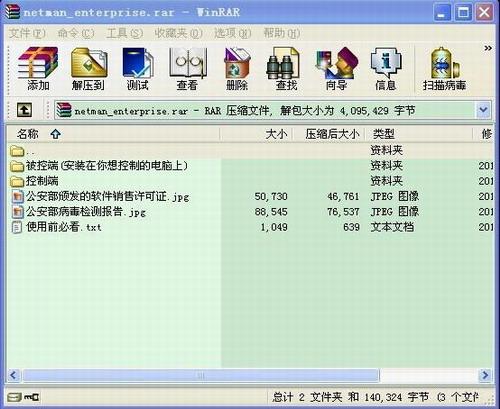
2、会员登录与设置
使用免费注册或购买的会员号及密码,在控制端登录。还没有用户名的可点击软件上的会员注册按扭,注册一个试用会员号。

控制端注册、登录
在被控端电脑上安装被控端后,桌面右下角会出现一个被控端图标,双击图标,弹出被控端,然后用同样的会员号登录:
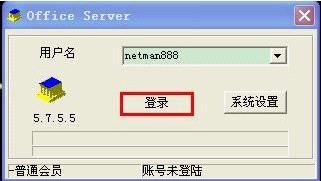
3、控制端主要功能与操作
在控制端点击“在线主机”,可查看被控电脑。
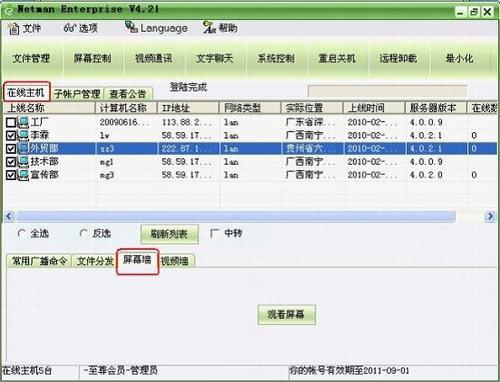
复选多台计算机,点击“屏幕墙”,可同时查看多台计算机屏幕!

选择单独一台电脑,点击“屏幕控制”,可对这台电脑进行远程操作,包括运行程序、文字输入、修改文件,就像在电脑前操作一样方便。
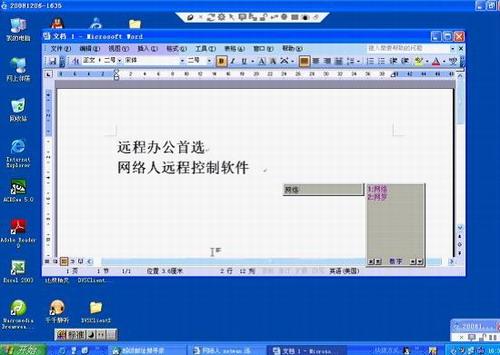
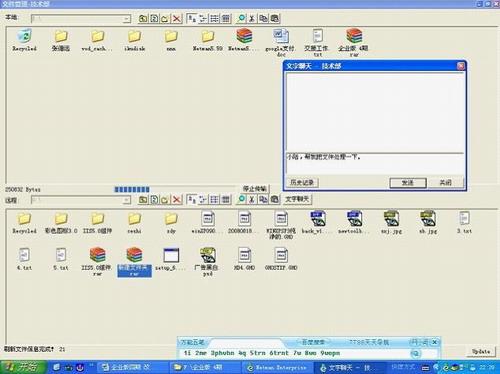
在主界面上有一个“子帐户管理”选项,点击进去后,可以添加子帐户,实现多个控制端同时登录,共同管理多个被控端电脑。在这里我添加了一个名为2010的子帐户。
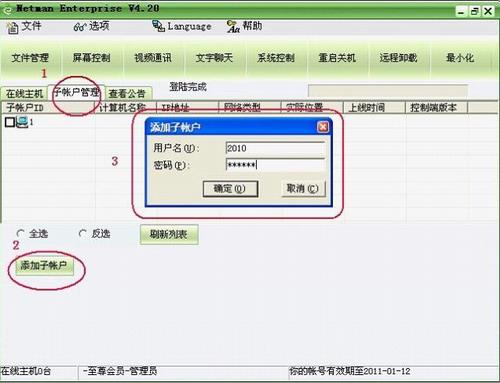
需要注意的是,使用子帐户登录时应填写完整的子帐户名,也就是在子帐号2010前面加上主帐号netman,并用@符号将二者分开,如下图:

使用子帐号登录
不管是管理员还是子帐户,都可以使用企业版原有的文件传输、屏幕监控、遥控鼠标键盘、批量分发文件、开启摄像头等功能。同时,企业版还有U盾加密功能,为整个远程控制过程提供电子银行安全级别的保护。
4、被控端的设置
(1)用户可以根据自己的需要,进行设置。比如,需要监控被控电脑而不让对方发现的设置,就注意以下几点:
在“基本设置”中,除“记录被控日志”外,其他选项***是全选,而“被控制时不提示”一定要选。“在运行选项”中,应选择“以服务方式启动”和“自动登录”,确保被控端能随电脑启动,一开机就能自动上线。而特别要注意的是,“注册表方式实现自启动”不能和“以服务方式启动”一起选。
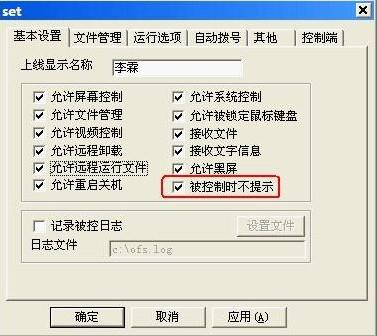
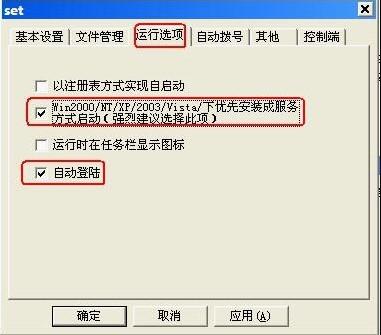
网络人企业版远程控制软件应用领先的远程控制技术,为企业用户提供符合中国中小型企业管理特点的远程管理服务,软件在功能设计和安全性方面的考虑非常全面,是一款优秀的远程办公、远程管理软件。
























